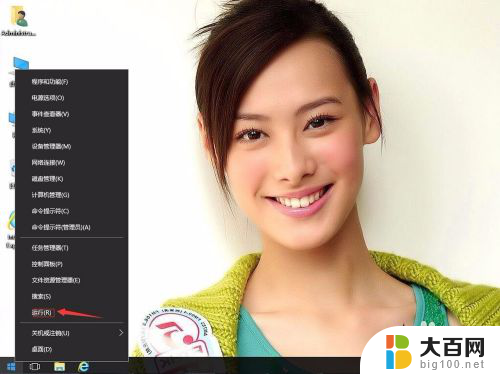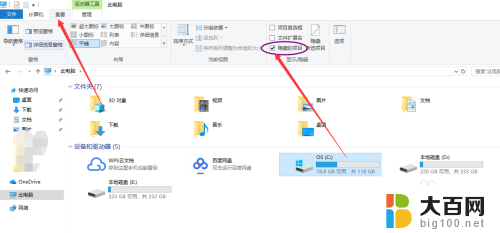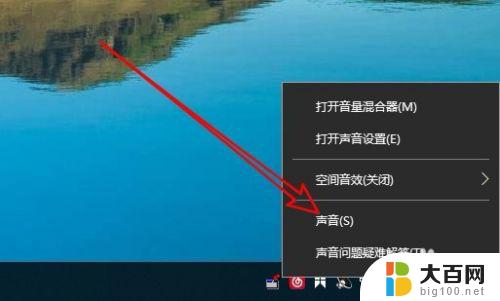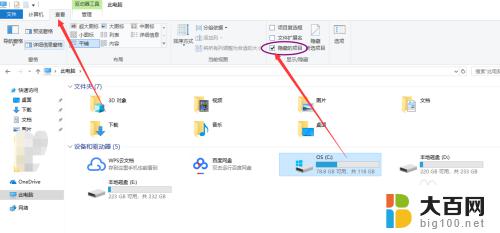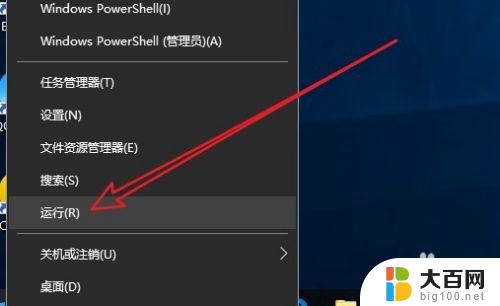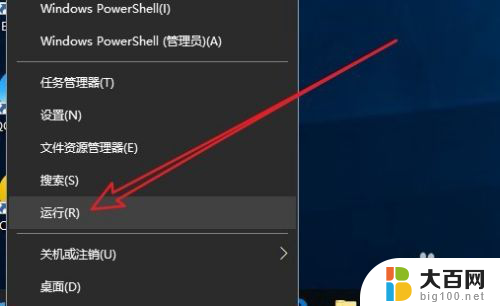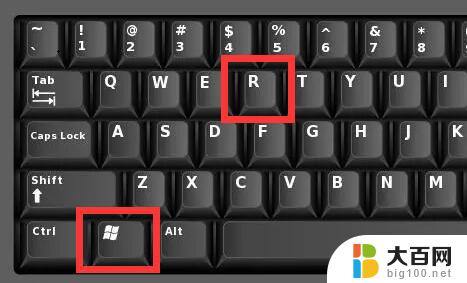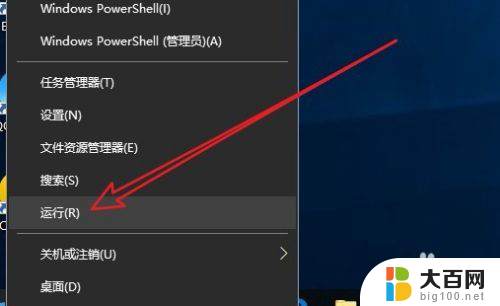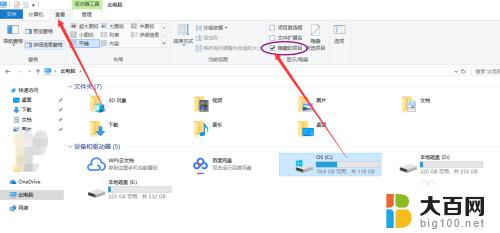鼠标右键在左边怎么调回右边 win10右键菜单在左侧怎么调整到右侧
更新时间:2024-04-30 15:57:43作者:yang
在使用Windows 10系统时,有时候我们可能会遇到鼠标右键菜单出现在左侧的情况,而不习惯这种显示方式的用户可能会感到困扰,不过其实很简单就可以将win10右键菜单从左侧调整到右侧。只需要在系统设置中进行一些简单的调整,就可以让右键菜单回到我们熟悉的右侧位置。接下来让我们一起来看看具体的调整方法吧。
操作方法:
1.按“Windows键”+“R键”打开“运行”窗口输入“ shell:::{80F3F1D5-FECA-45F3-BC32-752C152E456E} ”
回车

2.弹出“平板电脑设置”窗口
选择“其他”

3.把左右手设置改成“惯用左手”
“确定”
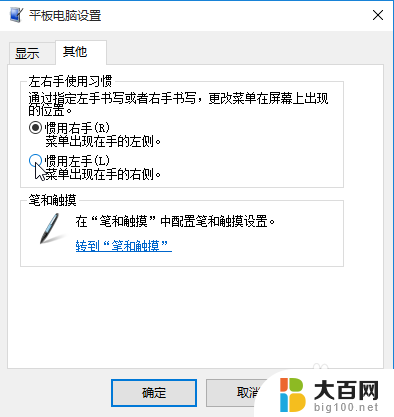
4.回到桌面,试试看。
END
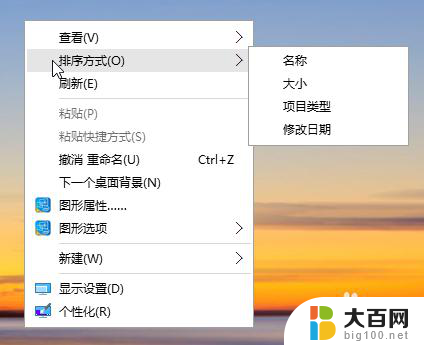
以上就是关于如何将鼠标右键调回右边的全部内容,如果您遇到相同情况,可以按照以上方法解决。